
Guida rapida KDE-edu Marble¶
Come incominciare¶
Cliccare l’icona sul desktop nella cartella “Navigazione e Mappe” per lanciare Marble. Vi apparirà una finestra tipo questa
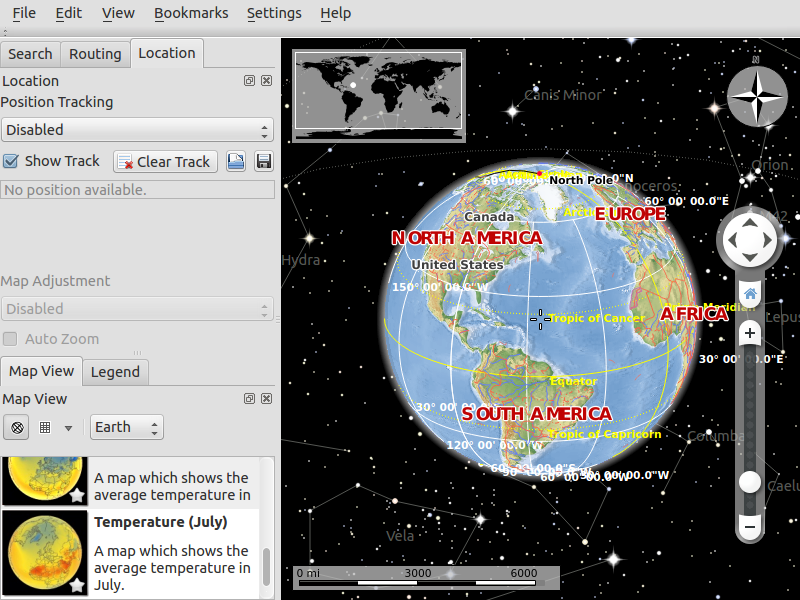
A questo punto potrete:
- Fare zoom nel globo agendo sulla rotellina del vostro mouse. Per spostarsi cliccare il bottone sinistro del mouse e muoverlo.
- Marble ha 11 differenti viste:
- Atlas
- OpenStreetMap
- Satellite View
- Earth at Night
- Historical Map 1689
- Moon
- Plain Map
- Precipitation (December)
- Precipitation (July)
- Temperature (December)
- Temperature (July).atelo.
Per cambiare la visualizzazione cliccare su un elemento nella lista “Theme” nel pannello “Map View”
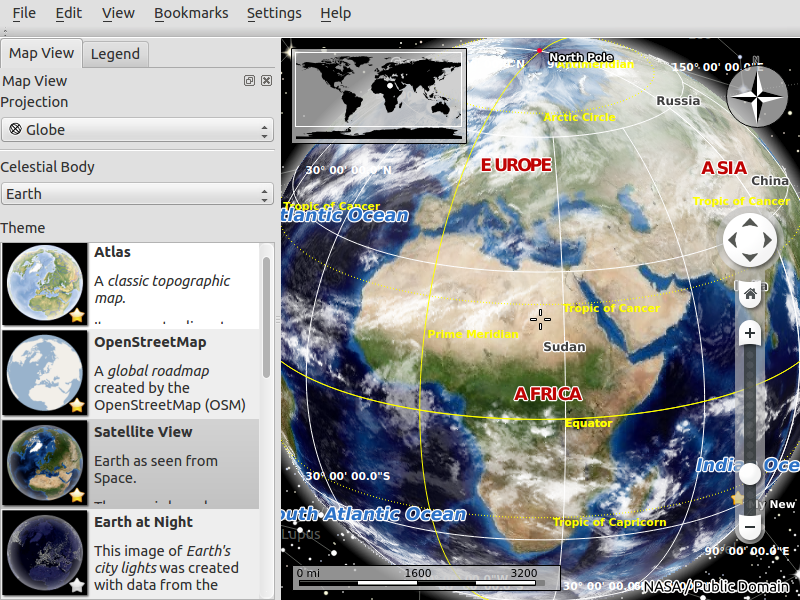
- Interrogare un’etichetta in qualsiasi posto per ottenere maggiori informazioni
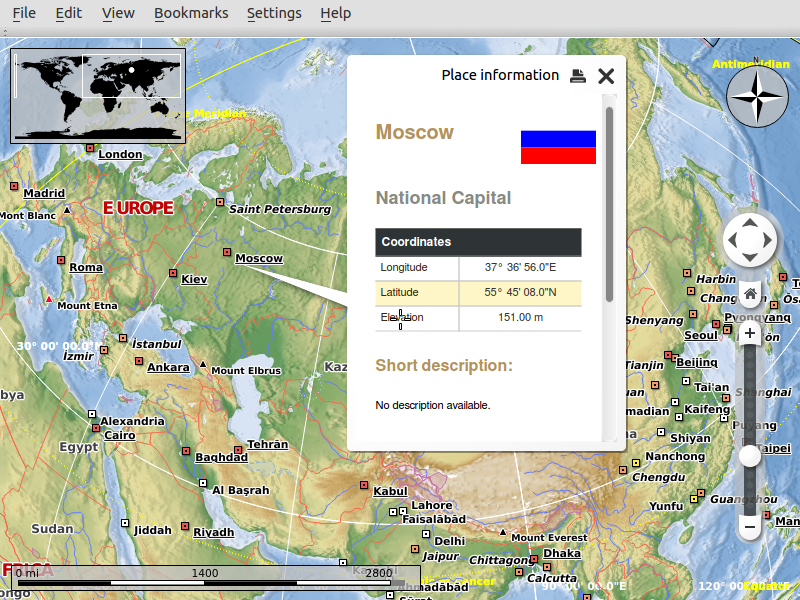
- Chiudere i pannelli cliccando la croce nell’angolo in alto a destra del pannello. Per chiudere tutti i pannelli cliccare “F9” o andare in “Settings->Panels->Hide All Panels”. È anche possibile mostrare/nascondere un pannello cliccando il suo titolo nel menu “Settings->Panels”.
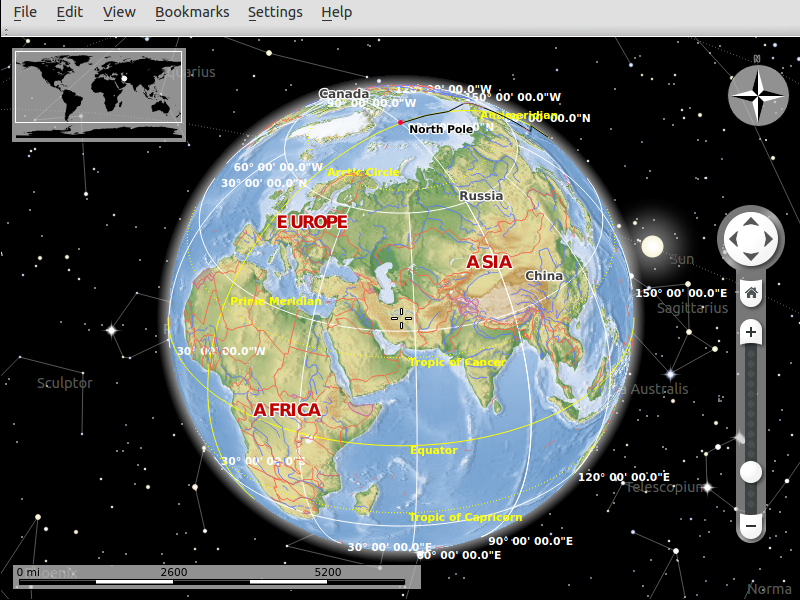
- Trove un posto, inserire il nome nella linea di ricerca nel pannello “Search”. Quando si incomincia a digitare, appariranno suggerimenti sotto la linea di ricerca tipo questi:
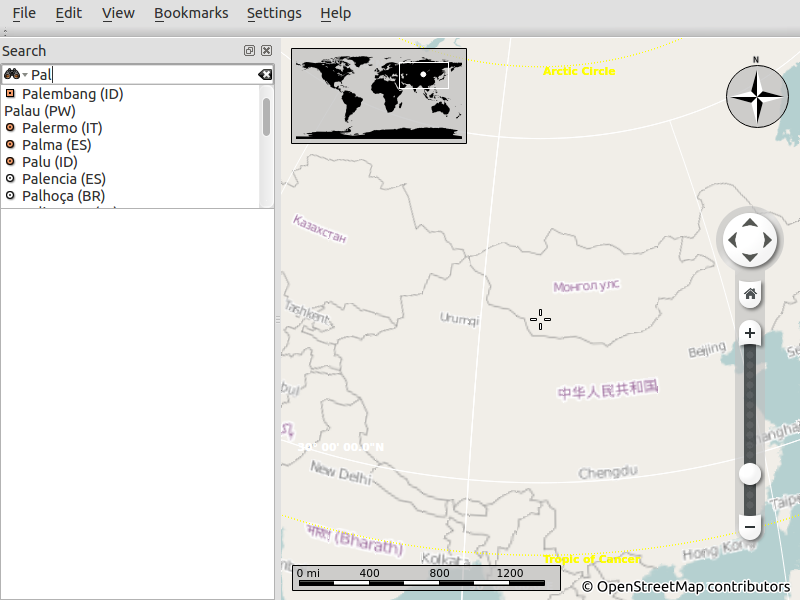
- Usare i bookmarks in Marble per ricordare i posti di qualcosa. Per aggiungere un bookmark premere il bottone sinistro del mouse e cliccare “Add bookmark”. Dopo comparià una finestra tipo la seguente:
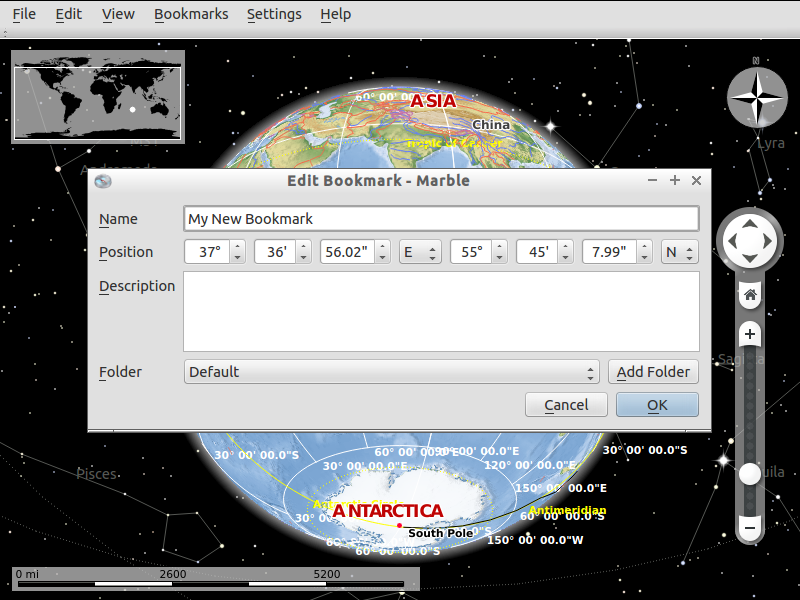
Scrivere il nome, descrizione e destinazione del bookmark e cliccare il pulsante “Ok”. Il bookmark apparirà. Per gestire i bookmarks, andare in “Bookmarks->Manage Bookmarks”.
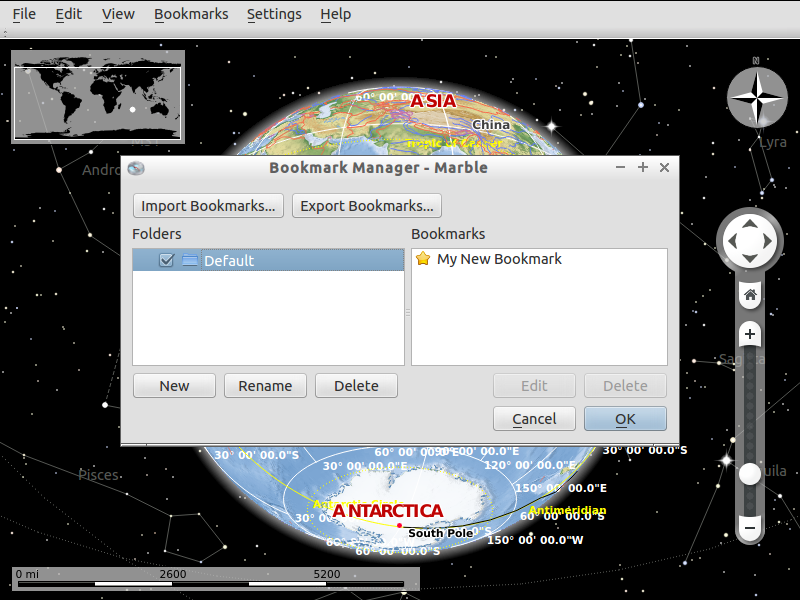
Per maggiori informazione vedere la pagina principale di Marble.
